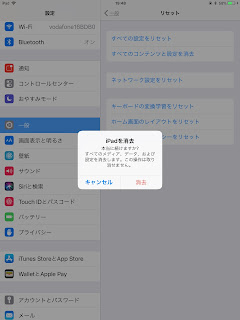先日、iPad 9.7インチ、6ジェネレーションとApplePencil買いました。
買った時は、何がしたくて買ったというわけではなくて
もともとのガジェット好きということで、
iPad miniからのグレードアップ程度でしたが
偶然にデジタル・プランナーなる
iPadやMacでKeynoteを使ってGoodnotes4で使える
デジタルだけど手書きの書き込みが手帳を見つけました!
始めは、外国のサイトでそのデジタル・プランナーを買おうかなと思っていて
色々Webショップを見て回っていたのですが
ふと、これ自分でも作れるかも?と思い
日本のサイトで検索しても、あまり皆さん使用されていなくて
日本語で学ぶのは無理と思い
始めにみつけたUSの英語のサイトを見ながら、
独学でここ数日Youtube見まくって練習していました(笑)
日本での検索で一番に出てくるのは、
Sonyのデジタルペーパーという項目です。
ソニーのページから、
手帳のデジタルペーパーテンプレートがダウンロードできます。
普通紙からスケジュール帳までありました。
書き込めるからいいかなと思ったのですが、
これなら、前回購入したinformant5の方が見た目がいいかなと(笑)
ソニーのは私的には、ちょっとシンプルすぎなので
やっぱり自分で色々と工夫してページを
作って手帳にしたいと思い・・・
作ってみました!
しかもKeynoteは、初めて使いました(笑)
Goodnotes4で使える
デジタル手書き手帳
7月から12月までの半年間用です。
ちょっと無料のステッカーなども貼ってみました。
写真だけでは分かりづらいのですが、
マンスリーのタブをクリックすると月間表にリンクされてページが飛びます。
使用したメインアプリは二つ
KeynoteとGoodnotes4です。
デジタルだけど手書きの書き込みが手帳を見つけました!
始めは、外国のサイトでそのデジタル・プランナーを買おうかなと思っていて
色々Webショップを見て回っていたのですが
ふと、これ自分でも作れるかも?と思い
日本のサイトで検索しても、あまり皆さん使用されていなくて
日本語で学ぶのは無理と思い
始めにみつけたUSの英語のサイトを見ながら、
独学でここ数日Youtube見まくって練習していました(笑)
日本での検索で一番に出てくるのは、
Sonyのデジタルペーパーという項目です。
ソニーのページから、
手帳のデジタルペーパーテンプレートがダウンロードできます。
普通紙からスケジュール帳までありました。
これなら、前回購入したinformant5の方が見た目がいいかなと(笑)
ソニーのは私的には、ちょっとシンプルすぎなので
やっぱり自分で色々と工夫してページを
作って手帳にしたいと思い・・・
作ってみました!
しかもKeynoteは、初めて使いました(笑)
Goodnotes4で使える
デジタル手書き手帳
7月から12月までの半年間用です。
月間表も週間表も、海外の無料でダウンロードできるサイトからのを使い
全部で40ページ位の内容です。ちょっと無料のステッカーなども貼ってみました。
写真だけでは分かりづらいのですが、
マンスリーのタブをクリックすると月間表にリンクされてページが飛びます。
時間があったら、Keynoteでどうやってこれを作成するのかの
動画を作ろうかなとも考えています。(出来るかな?/笑)
Blogで説明するのは、結構大変だから。
使用したメインアプリは二つ
KeynoteとGoodnotes4です。
デジタル手帳の中のフォントを自作で作れる
あると非常に便利であろうと思うのがこのアプリProcreate です。
iPad 用とPocketのiPhone用があります。
iPad用